
Sa kini nga artikulo ipakita ko ang usa ka yano nga libre nga programa nga imong masulbad ang hapit tanan nga naandan nga mga problema sa pagkonektar sa network sa hapit usa ka pag-klik. Kini angay sa mga kaso diin ang Internet mihunong human makuha ang antivirus, dili ka makaadto sa mga social network sa mga klasmet ug sa pag-abli sa usa ka site sa Site nga Napakyas sa DNS Server ug sa daghang uban pang mga kaso.
Ang programa sa pag-ayo sa Netadapter nga mga oports
Ang aplikasyon sa pag-ayo sa Netadapter wala magkinahanglan pag-install ug, dugang pa, alang sa mga batakang mga gimbuhaton nga wala nalangkit sa mga setting sa pag-usab sa sistema, wala kini kinahanglana nga pag-access sa administrador. Aron hingpit nga ma-access ang tanan nga mga gimbuhaton, pagdagan ang programa alang sa tagdumala.
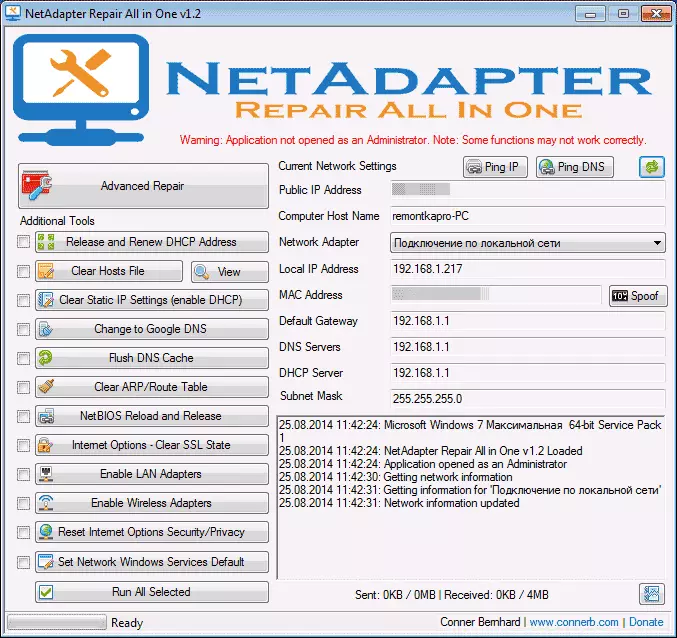
Kasayuran ug mga diagnostic sa network
Sa pagsugod, unsang kasayuran ang mahimong makita sa programa (gipakita sa tuo nga kilid):
- Public IP Address - External IP Address sa kasamtangan nga koneksyon
- Ang ngalan sa host sa kompyuter - ngalan sa kompyuter online
- Network Adapter - Network Adapter alang sa kung unsang mga kabtangan ang gipakita.
- Lokal nga IP Address - Internal IP Address
- Mac Address - Ang Mac Address sa karon nga adapter, usab sa tuo sa kini nga kapatagan mao ang butones kung kinahanglan nimo nga usbon ang address sa Mac
- Default Gateway, DNS Server, DHCP Server ug Subnet Mask - Panguna nga Gateway, DNS Server, Dhcp Server ug Subnet Slag, sa tinuud.

Usab sa tumoy sa ibabaw sa gitakda nga kasayuran naa sa duha nga mga butones - Ping IP ug Ping DNS. Pinaagi sa pagpadayon sa una, ang koneksyon sa Internet susihon pinaagi sa pagpadala sa ping sa website sa Google pinaagi sa IP address, sa ikaduha - ang koneksyon sa Google Public Dns gisulayan. Ang kasayuran sa mga resulta makita sa ilawom sa bintana.
Pagbalhin sa Network
Aron matul-id ang pipila ka mga problema sa network, sa wala nga bahin sa programa, susihon ang mga kinahanglanon nga mga butang ug i-klik ang "RUN ALANG TANANG PILI NGA PILI NGA PILI NGA PILI NGA PILI NGA PILI NGA PILI NGA PILI NGA PILI NGA PILI NGA PILI NGA PILI NGA PILI NGA PILI NGA PILI NGA PILI NGA PILI NGA PILI NGA PILI NGA PILI NGA PILI NGA PILI NGA PILI NGA PINAAGI" BUNTE. Ingon usab, pagkahuman sa paghimo sa pipila ka mga buluhaton, kini gisugyot nga i-restart ang computer. Ang paggamit sa mga himan alang sa pagtul-id sa mga sayup, ingon sa imong nakita, ingon sa mga "sistema sa pag-ayo" nga mga butang sa Avz Anti-Virus Utility.
Ang mga mosunud nga aksyon magamit sa pag-ayo sa NetAdapter:
- Pagpagawas ug pagbag-o sa DHCP address - pagpagawas ug pag-update sa DHCP address (re-connection sa DHCP Server).
- Tin-aw nga mga host file - Mga tin-aw nga file file. Pinaagi sa pag-klik sa "View" button nga mahimo nimo tan-awon kini nga file.
- Klaro nga Static IP Settings - Paglimpyo sa Static IP aron makonekta, I-set ang "Kuhaa IP Idugang ang Awtomatiko nga" Parameter.
- Pagbag-o sa Google DNS - Pagpahimutang sa Google Public DNS Namulong 8.8.8.8 ug 8.8.4.4 alang sa kasamtangan nga koneksyon.
- Flush dns cache - paglimpyo sa DNS cache.
- Tin-aw nga lamesa sa ARP / Ruta ang naglimpyo sa ruta nga lamesa sa computer.
- Pag-usab sa Netbios ug pagpagawas - Pag-reboot sa Netbios.
- Tin-aw nga SSL State - paghinlo sa SSL.
- Pag-ayo sa mga adapter sa LAN - nga makaangkon sa tanan nga mga kard sa network (adapters).
- Pag-andam sa mga wireless adapters - Pag-ayo sa tanan nga mga adapter sa Wi-Fi sa imong computer.
- I-reset ang mga kapilian sa Internet / Privacy - I-reset ang mga parameter sa kaluwasan sa Browser.
- Ang mga Service sa Windows Windows Default - Pag-ayo sa Mga Setting sa Default alang sa Mga Serbisyo sa Network Network.

Dugang pa sa kini nga mga aksyon, pinaagi sa pagpadayon sa "advanced nga pag-ayo" nga butones sa tumoy sa lista, ang WinSsock ug TCP / IP nga mga parameter sa VPP, dili ko mahibal-an ang eksakto, apan ako Hunahunaa ang pag-reset sa default nga default).
Mao nga, sa kinatibuk-an, tanan. Masulti nako nga alang sa mga nakasabut ngano nga kinahanglan niya kini, ang himan yano ug sayon. Bisan pa sa kamatuuran nga ang tanan nga kini nga mga aksyon mahimong mano-mano, ang ilang pagpangita sa sulod sa usa ka interface kinahanglan nga makunhuran ang oras nga gikinahanglan alang sa mga problema sa pagpangita ug pagtul-id sa mga problema sa pagpangita ug pagtul-id sa mga problema sa pagpangita ug pagtul-id sa mga problema sa pagpangita ug pagtul-id sa mga problema sa pagpangita ug pagtul-id sa mga problema sa pagpangita ug pagtul-id sa mga problema sa pagpangita ug pagtul-id sa mga problema sa pagpangita.
Pag-download sa Netadapter Pag-ayo sa tanan sa usa ka mahimo gikan sa http://sourceforge.net/projects/etadapter/
